Mengunduh Foxit Reader:
Foxit Reader tidak tersedia di repositori paket resmi Ubuntu. Tetapi Anda dapat dengan mudah mengunduh Foxit Reader dari perangkat lunak foxit.com (situs web resmi) dan instal di Ubuntu.
Pertama, kunjungi situs resmi Foxit Reader di https://www.foxitsoftware.com/ dari browser web favorit Anda. Setelah halaman dimuat, buka Produk > Pembaca Foxit seperti yang ditandai pada tangkapan layar di bawah ini.
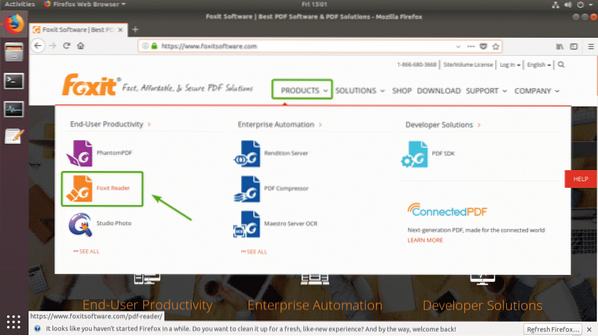
Sekarang, pastikan Linux (64-bit) dipilih. Kemudian, klik Unduhan Pembaca Foxit Gratis tombol seperti yang ditandai pada tangkapan layar di bawah ini.
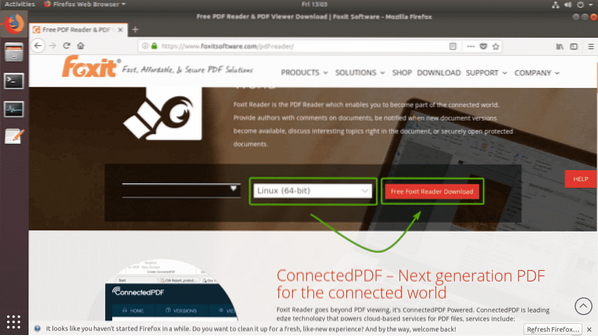
Browser Anda akan meminta Anda untuk mengunduh arsip Foxit Readerit. Pilih Menyimpan file dan klik baik seperti yang ditandai pada tangkapan layar di bawah ini.
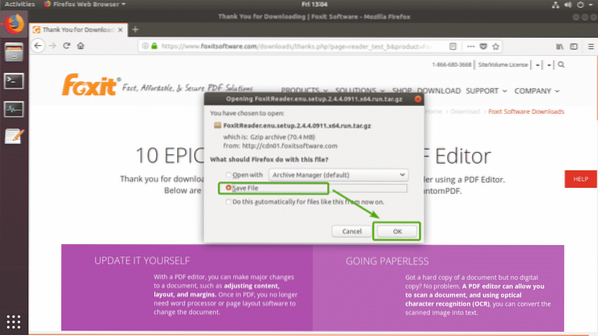
Browser Anda harus mulai mengunduh file arsip Foxit Readerit. Mungkin perlu beberapa saat untuk menyelesaikannya.
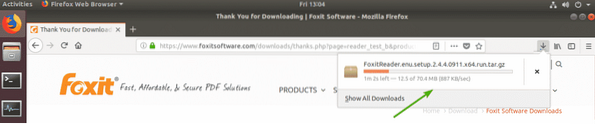
Menginstal Pembaca Foxit:
Setelah unduhan selesai, Anda seharusnya dapat menemukan arsip Foxit Reader yang baru saja Anda unduh di in ~/Unduhan direktori di direktori HOME pengguna login Anda.
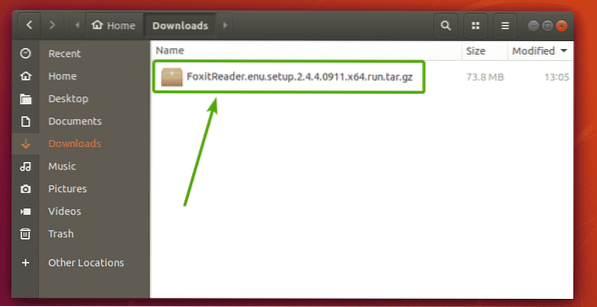
Sekarang, Anda harus mengekstrak arsip Foxit Reader. Untuk melakukannya, klik kanan (RMB) pada file dan klik click Ekstrak di sini seperti yang ditandai pada tangkapan layar di bawah ini.
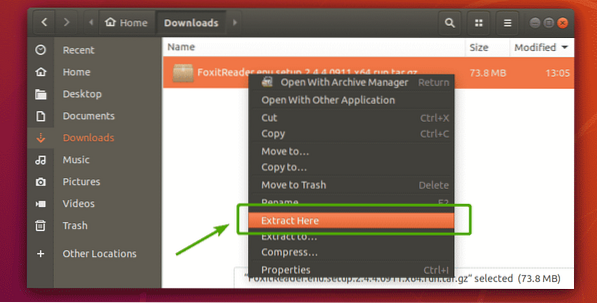
Arsip Foxit Reader harus diekstraksi ke direktori baru seperti yang Anda lihat pada gambar di bawah. Klik dua kali pada direktori yang baru dibuat.
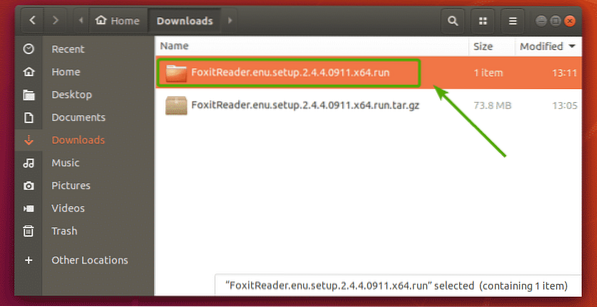
Anda akan melihat file setup yang dapat dieksekusi di dalam direktori seperti yang Anda lihat pada tangkapan layar di bawah ini. Klik dua kali pada file pengaturan.
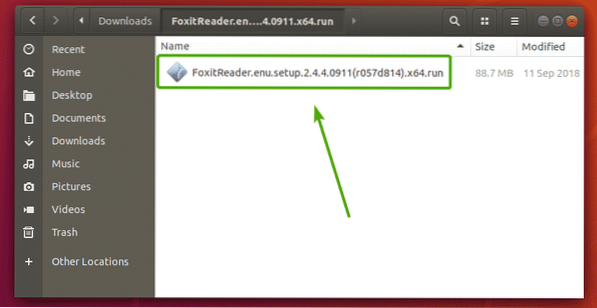
Pemasang Foxit Reader harus dimulai seperti yang Anda lihat pada tangkapan layar di bawah. Lokasi instalasi default Foxit Reader adalah /rumah/
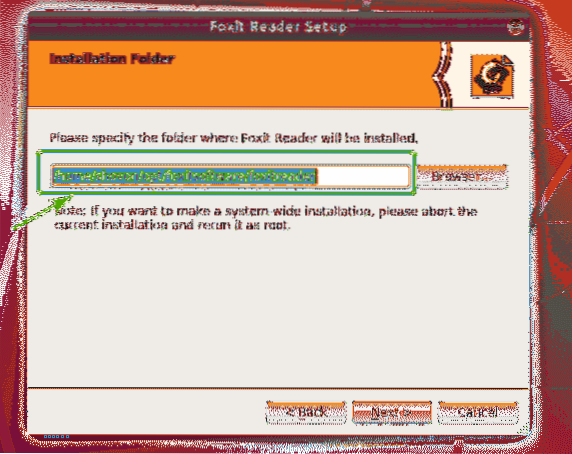
Saya tidak ingin memiliki memilih/ direktori di dalam direktori HOME saya karena saya ingin direktori HOME saya bersih. Jadi, saya hanya akan menempatkan . (titik) sebelumnya memilih/. Dengan begitu, memilih/ direktori akan disembunyikan dan tidak akan muncul di daftar direktori secara default. Jalur lokasi instalasi terakhir dalam kasus saya adalah /rumah/shovon/.opt/foxitsoftware/foxitreader seperti yang Anda lihat pada tangkapan layar di bawah ini.
Setelah Anda memutuskan di mana Anda ingin menginstal Foxit Reader, klik Lanjut.
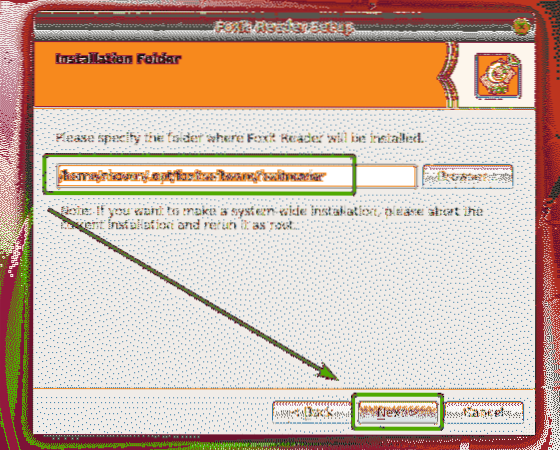
Sekarang, Anda harus menerima Perjanjian Lisensi Perangkat Lunak Foxit. Untuk melakukannya, pilih Saya menerima lisensi. dan klik Lanjut seperti yang ditandai pada tangkapan layar di bawah ini.
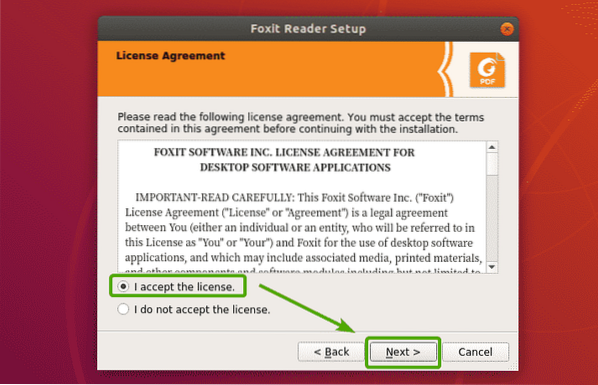
Pemasang Foxit Reader harus mulai menginstal Foxit Reader di komputer Anda.
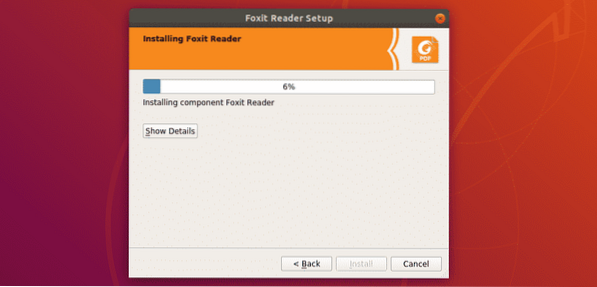
Setelah instalasi selesai, klik Selesai.
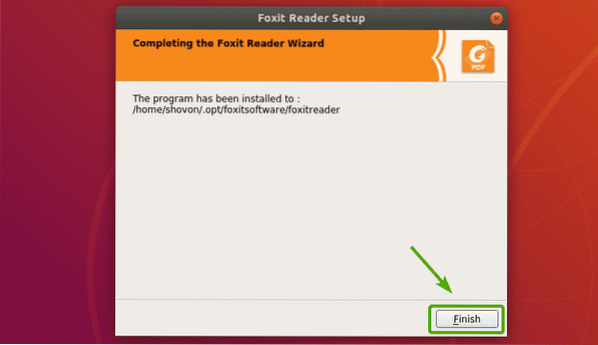
Memulai Pembaca Foxit:
Sekarang setelah Foxit Reader terinstal, Anda seharusnya dapat menemukan Foxit Reader di Menu Aplikasi dari Ubuntu. Cukup cari Foxit Reader dan klik ikon Foxit Reader seperti yang ditandai pada gambar di bawah.
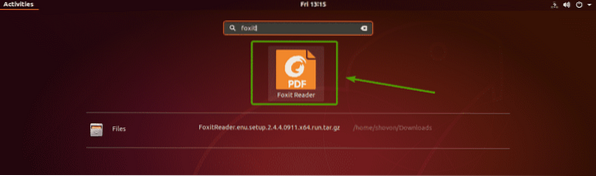
Foxit Reader harus dimulai.
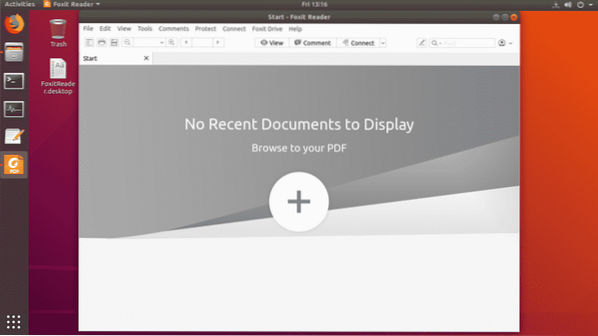
Saya membuka dokumen PDF dengan Foxit Reader. Seperti yang Anda lihat, itu berhasil.
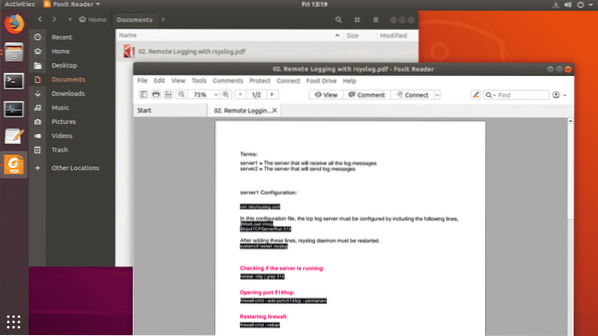
Mengatur Foxit Reader sebagai Penampil PDF Default:
Jika Anda ingin mengatur Foxit Reader sebagai penampil PDF default Anda, bagian ini adalah untuk Anda.
Untuk mengatur Foxit Reader sebagai penampil PDF default Anda, klik kanan (RMB) pada file PDF apa pun dan klik Properti seperti yang ditandai pada tangkapan layar di bawah ini.
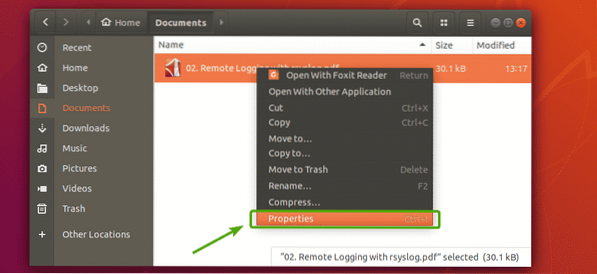
Anda akan melihat jendela berikut. Klik pada Buka dengan tab.
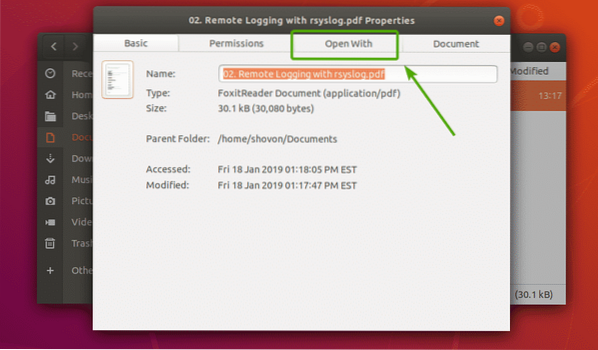
Sekarang, Anda akan melihat semua aplikasi yang terinstal di komputer Anda. Seperti yang Anda lihat, sekarang, Penampil Dokumen Evince disetel sebagai penampil PDF default saya.
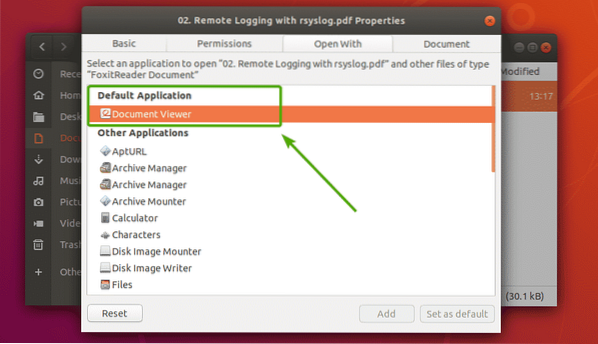
Sekarang, gulir ke bawah sedikit dan temukan Foxit Reader. Setelah Anda menemukan Foxit Reader dalam daftar, pilih dan klik Ditetapkan sebagai default seperti yang ditandai pada tangkapan layar di bawah ini.
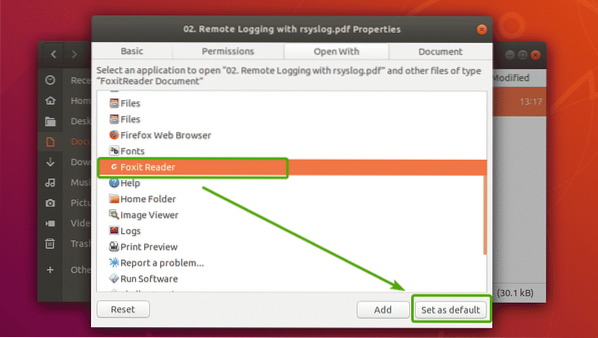
Seperti yang Anda lihat, Foxit Reader ditetapkan sebagai aplikasi default untuk semua dokumen PDF saya.
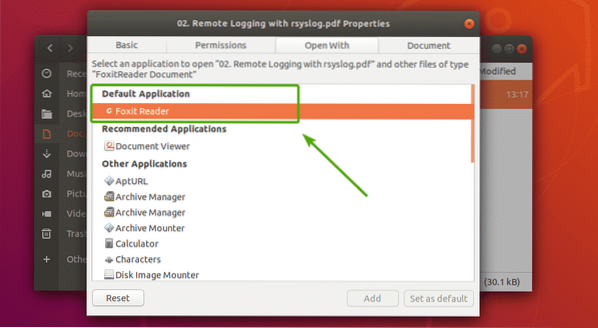
Sekarang, tutup jendelanya.
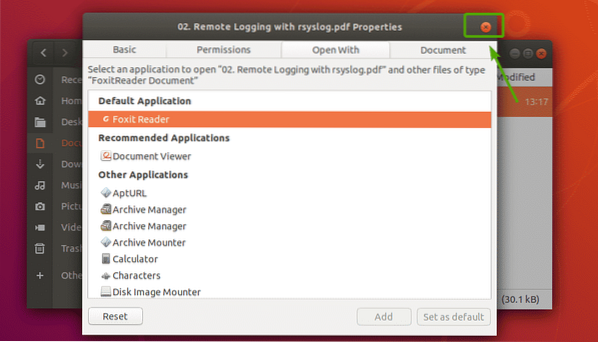
Jadi, begitulah cara Anda menginstal Foxit Reader di Ubuntu 18.04 LTS. Terima kasih telah membaca artikel ini.
 Phenquestions
Phenquestions

